Questo articolo è stato scritto in collaborazione con il nostro team di editor e ricercatori esperti che ne hanno approvato accuratezza ed esaustività.
Il Content Management Team di wikiHow controlla con cura il lavoro dello staff di redattori per assicurarsi che ogni articolo incontri i nostri standard di qualità.
Questo articolo è stato visualizzato 9 521 volte
Sono molte le situazioni in cui poter aggiornare costantemente la visualizzazione di una pagina web potrebbe essere molto vantaggioso. Un'asta di eBay è un ottimo esempio. La soluzione consiste nell'installare in Google Chrome un'estensione in grado di aggiornare automaticamente la visualizzazione di tutte le pagine che hai aperto nel browser. Alcune di queste estensioni possono contenere malware o spyware, quindi è bene fare molta attenzione. Questo articolo mostra come installare e configurare l'estensione Tab Reloader all'interno di Chrome. Si tratta di un programma scuro e affidabile che permette di aggiornare automaticamente la visualizzazione delle pagine aperte all'interno del browser.
Passaggi
-
1Esegui una ricerca in Google usando le parole chiave "tab reloader (page auto refresh)". In alternativa, puoi accedere alla pagina dell'estensione dello store di Chrome cliccando su questo link. Questa estensione è stata prodotta da "tlintspr" e si tratta della più consigliata dagli utenti e della meno invasiva per risolvere il problema in oggetto.[1]
- Tab Reloader permette di impostare per ciascuna scheda aperta di Chrome l'intervallo di tempo trascorso il quale verrà eseguito l'aggiornamento automatico della visualizzazione. Per esempio, puoi scegliere di aggiornare una pagina che mostra un'asta di eBay ogni 10 secondi, mentre ogni 5 minuti una pagina specifica di YouTube.
-
2Clicca sul pulsante Aggiungi collocato nella parte destra della pagina. Verrà visualizzata una finestra di pop-up che ti informerà che l'estensione ha la necessità di avere accesso alla cronologia di navigazione di Chrome.
-
3Clicca sul pulsante Aggiungi estensione. Al termine dell'installazione verrai reindirizzato a una nuova pagina. A questo punto puoi chiudere la nuova pagina apparsa, dato che contiene solo delle informazioni aggiuntive relative all'estensione.
-
4Clicca sull'icona raffigurante una freccia circolare posta sulla destra della barra degli indirizzi di Chrome. Si tratta dell'icona dell'estensione "Tab Reloader". Se hai installato più di un'estensione su Chrome, l'icona di Tab Reloader sarà visibile all'interno del gruppo di icone relative a tutte le estensioni attive. Verrà visualizzato un menu a discesa.
-
5Configura l'estensione. Clicca sui campi di testo "Days", "Hours", "Minutes", "Seconds" e "Variation" per impostare ogni quanto occorre aggiornare la visualizzazione delle pagine. Dovrai eseguire questo passaggio prima di mettere in funzione l'estensione Tab Reloader.
-
6Clicca sul cursore "Enable Reloader for this tab". Verrà avviato il conto alla rovescia del timer che ricomincerà dall'inizio ogni volta che la visualizzazione della pagina verrà aggiornata.
- Dato che Tab Reloader è in funzione solo su una scheda di Chrome, dovrai eseguire la configurazione su tutte le schede che dovranno essere aggiornate automaticamente dall'estensione.
Pubblicità
Consigli
- Assicurati di disabilitare l'estensione "Tab Reloader" se sulla pagina viene visualizzato ciò che stavi cercando o aspettando. Per esempio, nel caso di un'asta di eBay se hai la necessità di fare un'offerta. In caso contrario potresti perdere il contenuto che desideravi.
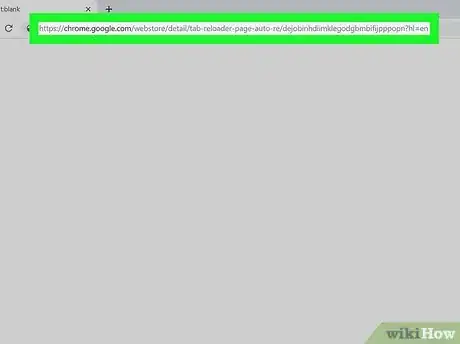
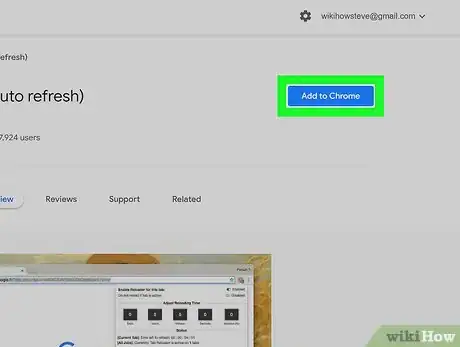
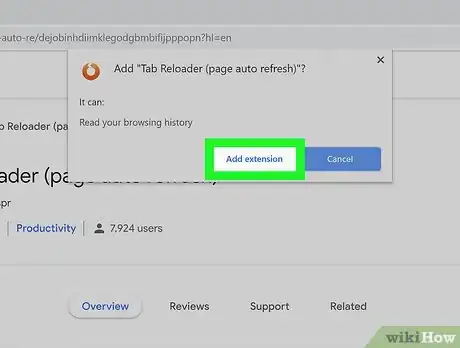
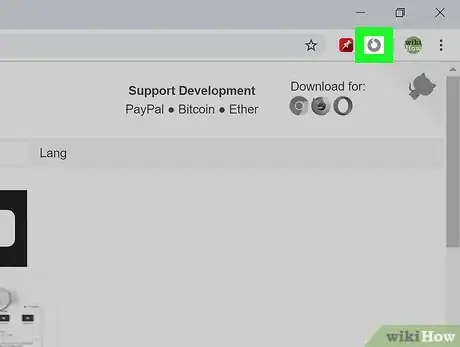

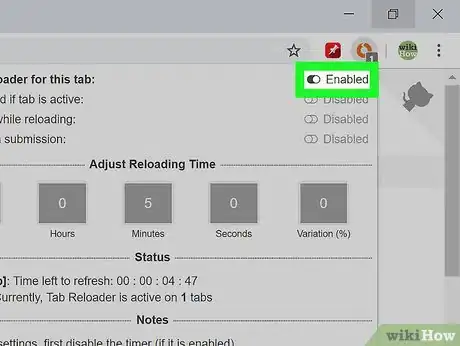



















Il Content Management Team di wikiHow controlla con cura il lavoro dello staff di redattori per assicurarsi che ogni articolo incontri i nostri standard di qualità. Questo articolo è stato visualizzato 9 521 volte